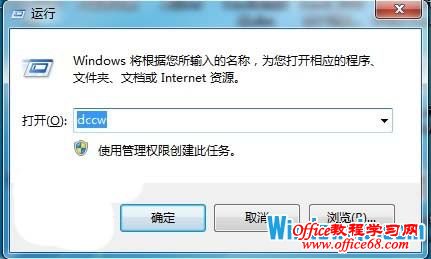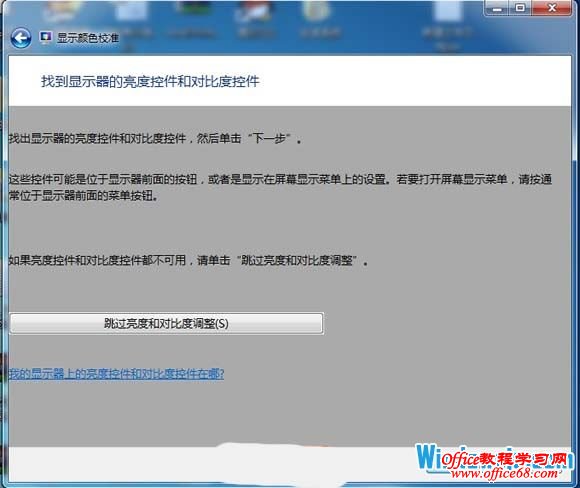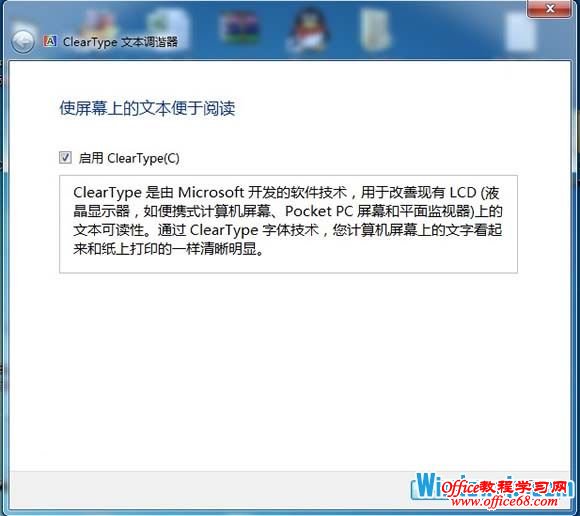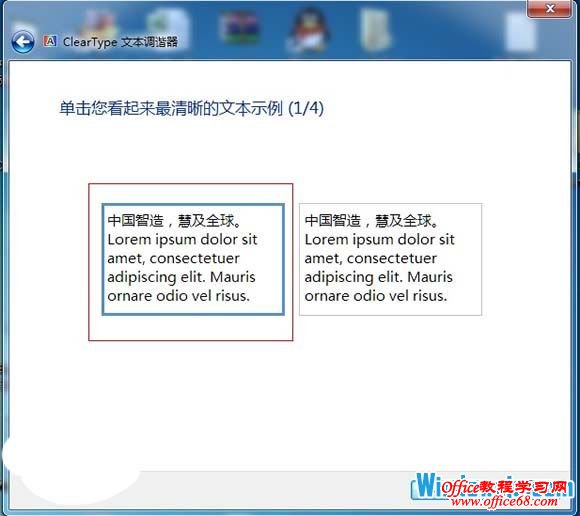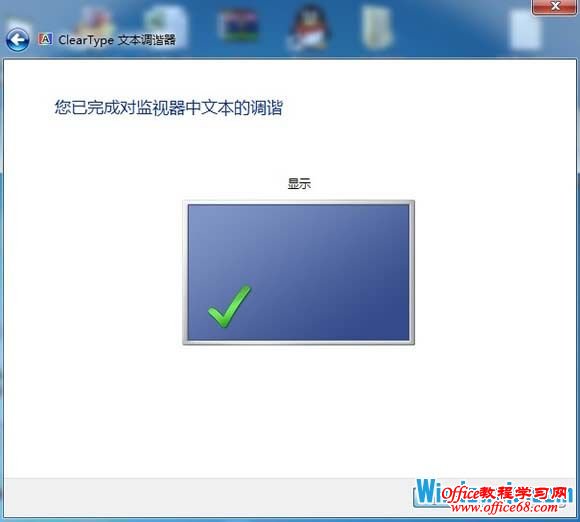|
Windows7系统中拥有显示校准向导功能,可以调试您显示器的亮度,有的显示器看照片或文字模糊或色彩不对,而Windows7系统拥有校准功能,所以你不会再遇到浏览照片和文本方面颜色或字体模糊问题了。 操作步骤1、 按组合键“WIN+R”,打开运行窗口“输入DCCW”。
2、 运行“DCCW”之后,会弹出“显示颜色校准”窗口栏。
3、 直接按“下一步”到“调整伽玛”根据显示器的要求来移动滑块调整。
4、 设置完后,在设置显示器的“亮度控件和对比度控件”,然后点“跳过亮度和对比度调整”,“调整颜色平衡”。
5、 设置完色彩校准也可选择“先前的校准”,“当前校准”。
6、 在选择校准之前,请勾选“完成”后启动ClearType。
7、 选择比较清晰的字体按“下一步”。
8、 最后完成校对全部设置,在看看显示器文字和颜色效果有没有得到改善。
|